漂亮的对称圆形图案素材 Illustrator制作中心对称的图形
中心对称的图形 人气:0
Illustrator制作中心对称的图形,漂亮的对称圆形图案素材,中心对称的图形或者说旋转复制有很多方法,下面给大家介绍这种快速而实用的方。
先看看效果图

先创建任意图形
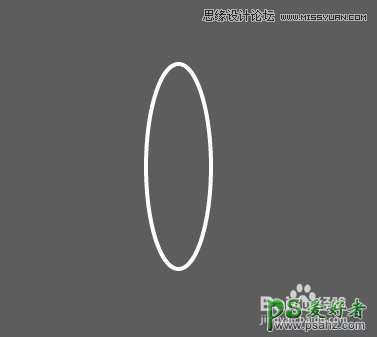
按快捷键"R",此时图形中间会出现一个绿色锚点,如图

按住Alt 键(这是关键),鼠标可以任意拖动锚点的位置
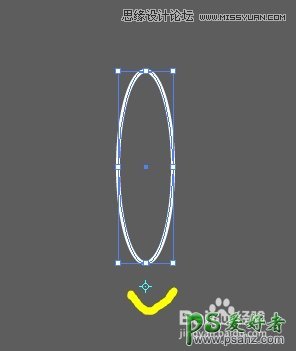
松开鼠标,于是弹出面板
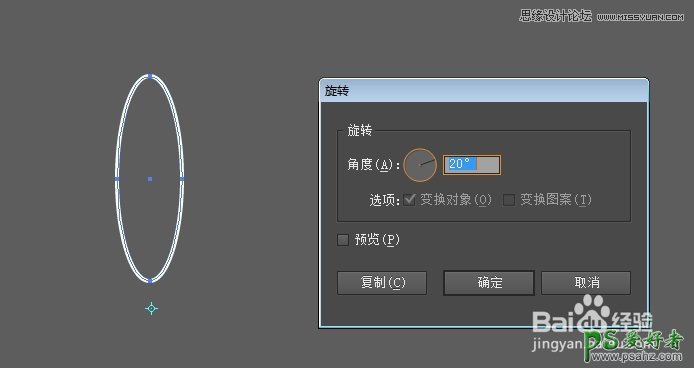
设定需要复制的角度,点击"复制"按钮
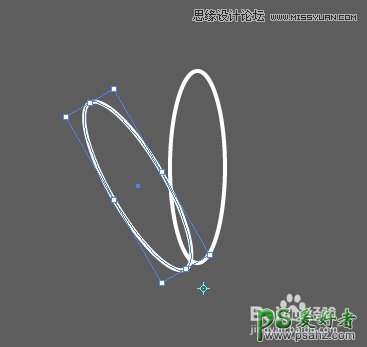
之后按"ctrl+d",直到复制成一个整体

加载全部内容